2019. 11. 26. 13:45ㆍIT / 인터넷
한글 프로그램을 사용하다 보면 그림이나 이미지를 삽입할 때도 있는데요.
그림의 전체 보다 일부분만 필요한 경우 다른 편집 프로그램을 이용할 수도 있지만 한글 자체에서 그림을 자를 수 있는 기능이 있답니다.
그림의 일부분만 남겨놓고 잘라내야할때 사용할 수 있는 방법으로 너무 쉽게 할 수 있답니다.
오늘은 한글 그림 자리기 간단방법 알아보아요.

우선, 한글 프로그램을 열고, 예시로 그림을 하나 삽입할 건데요.
입력 -> 개체 -> 그림 순서로 들어가거나, 액자모양의 아이콘을 클릭하면 됩니다.
빠른 방법을 이용하고 싶다면 Ctrl + N + I의 단축키를 눌러주세요.

그럼 화면이 그림이 나왔는데요.
화면에 나온 그림을 클릭하면 그림 메뉴바가 나타나게 됩니다.

이 그림 메뉴바에 중에 자르기를 클릭하면, 화면에 나온 그림 테두리에 굵은선으로 표시가 생깁니다.
굵은 선을 마우스로 드래그해주면 그 부분만큼 그림이 잘리게 되는데요.

오른쪽 끝에 있는 굵은선은 왼쪽으로 드래그하면 이렇게 그림이 잘리게 되고요.
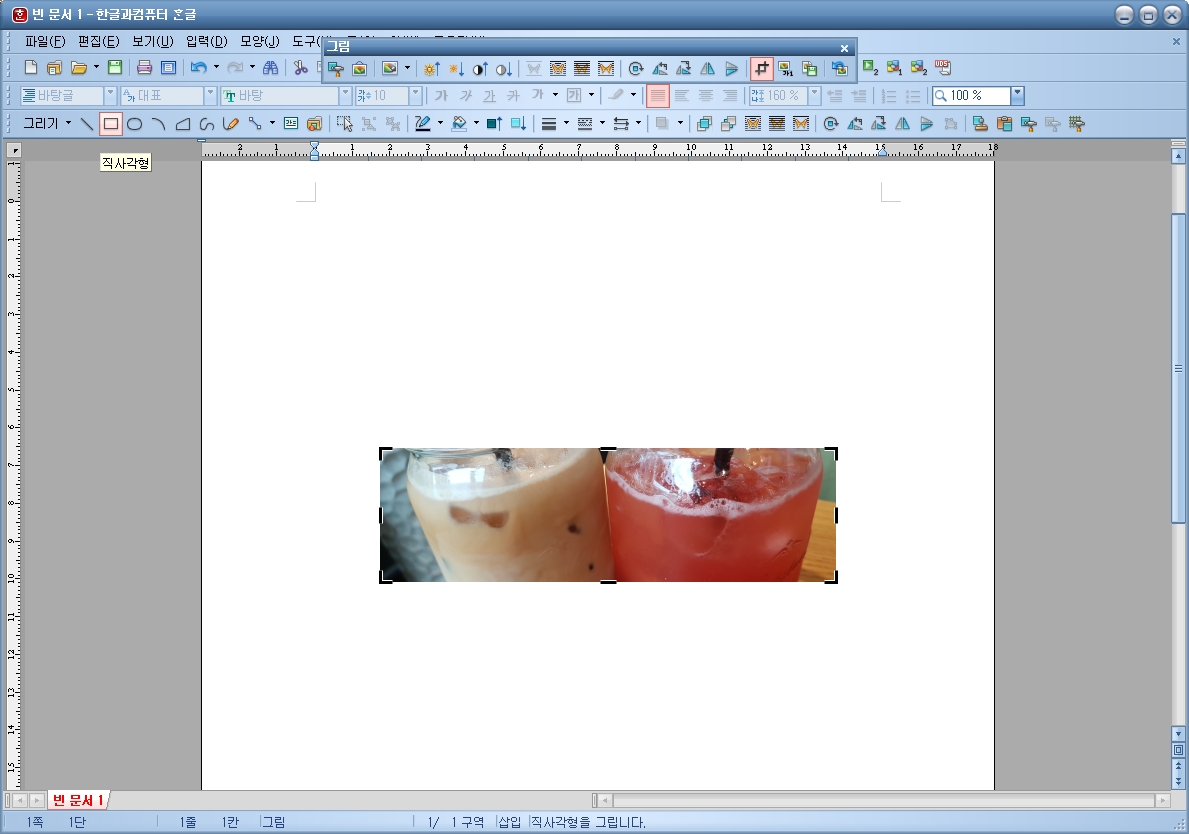
위, 아래 등 여러 방향으로 사진을 자를 수 있습니다.
만약 잘 못 잘랐다면 그 선에 다시 마우스를 대고 반대 방향으로 드래그하면 사진이 다시 나타나게 됩니다.
이 방법도 단축키를 이용하면 빨리 할 수 있겠죠?
그림을 클릭해서 크기조절 점이 그림 테두리에 나타나면, Shift 키를 누른 상태에서 마우스로 크기 바꾸듯이 하시면 된답니다.
Shift키를 누르면 자르기고, 떼면 크기변경이랍니다.
글로 설명하자니 복잡하게 느껴지는데, 직접 해보시면 아주 쉽게 할 수 있어요.
오늘 알려드린 한글 그림 자르기 간단 방법 이용해보시고, 자주 사용하신다면 단축키로도 익혀두면 좋겠네요.
그럼 저는 다른 정보로 다시 찾아오겠습니다.
'IT / 인터넷' 카테고리의 다른 글
| 알씨 사진 용량 줄이기 / 사진 크기 조절 (0) | 2019.12.03 |
|---|---|
| 한글 두쪽보기, 문서작성이 편해졌어요 (0) | 2019.11.27 |
| 한글 글자 간격 줄이기 단축키도 알아보아요. (0) | 2019.11.25 |
| PDF 피디에프 한글 변환 방법, 쉽게 할 수 있어요 (0) | 2019.11.21 |
| 파워포인트 동영상 삽입, 피피티 영상 넣는 방법 (0) | 2019.11.15 |